华硕笔记本u盘重装系统
- 分类:U盘教程 回答于: 2022年06月03日 09:36:46
简介
华硕电脑如何用U盘重装系统?华硕电脑虽然坚若磐石,但是并不能保证系统不会有问题,在平时使用华硕电脑过程中,多多少少都有一些系统故障发生。如果系统故障比较复杂,需要用U盘重装系统,华硕电脑U盘重装系统步骤并不难,下面小编教大家华硕电脑怎么用U盘重装系统教程。
工具/原料
系统版本:windows7系统
硬件版本:华硕ADOL13FA8145
软件版本:魔法猪系统重装大师V2290
方法
1.把U盘插到电脑USB接口,运行魔法猪系统重装大师软件,切换到U盘启动——点击U盘模式。
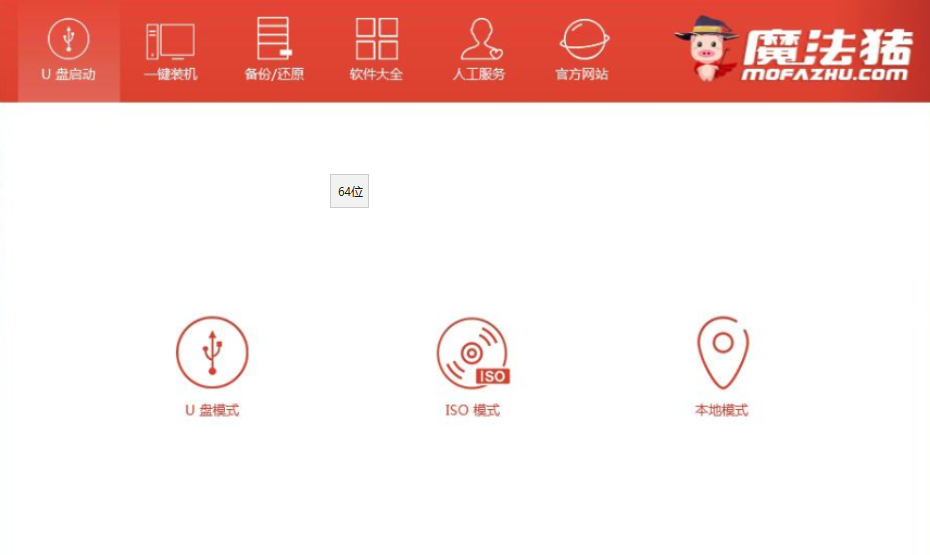
2.勾选你的U盘点击一键制作启动U盘,选择UEFI/BIOS双启动。
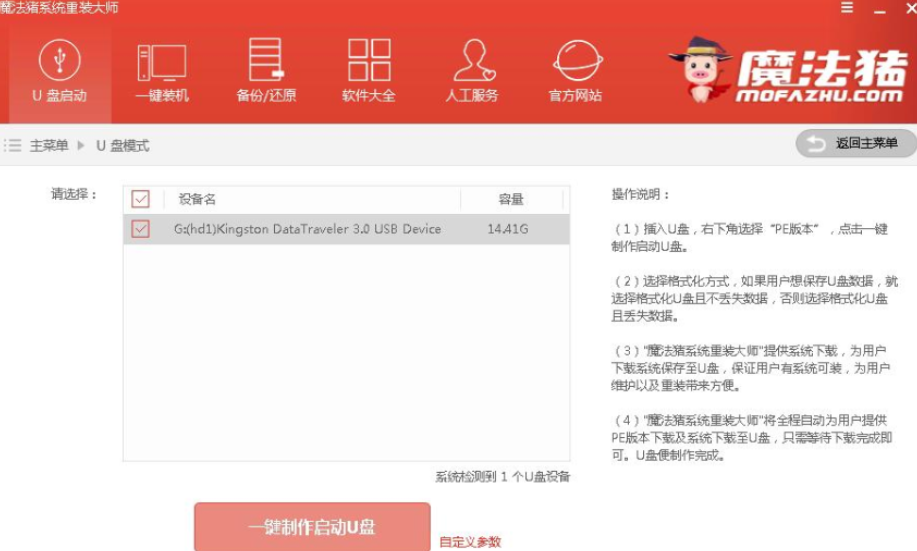
3.PE选择高级版,版本的说明大家可以点击查看说明。接着选择格式化方式。

4.点击勾选系统后点击下载系统且制作U盘。

5.开始下载PE镜像及选择的系统安装镜像文件,耐心等待即可。

6.下载完成后开始制作U盘启动盘,不用我们手动操作,等待它自动完成后即可,如图制作完成。
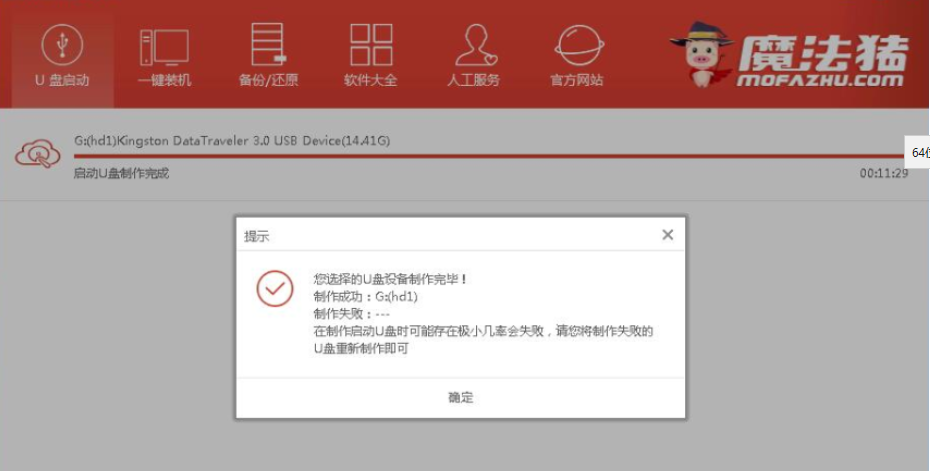
7.重启电脑在开机时不停地按快捷键,在调出来的界面选择USB的选项,(有些没有写USB)就是你的U盘。选02进入PE系统。一键U盘启动快捷键可以在U盘启动盘制作工具里面查询,或者在电脑开机时屏幕下方会出现短暂的按键提示,boot对应的按键既是启动快捷键。

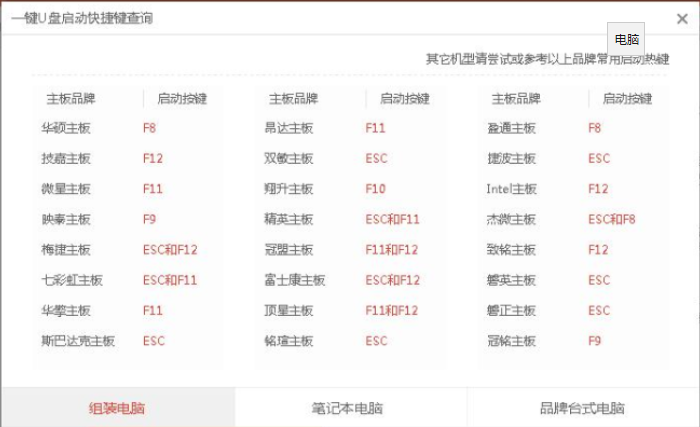
注意:如果你是预装的win8或win10系统用U盘重装win7系统那么需要在BIOS里面修改一些设置后才能U盘启动与重装。BIOS设置:
根据你电脑的型号进入BIOS设置:
注:如果有以下选项,就需要修改,没有就略过
1)Secure Boot改成Disabled,禁用安全启动
2)CSM改成Enable或Yes,表示兼容
3)Boot mode或UEFI mode改成Legacy,表示传统启动方式
4)OS Optimized Defaults改成Disabled或Other OS,禁用默认系统优先设置
5)部分机型需设置BIOS密码才可以修改Secure Boot,找到Set Supervisor Password设置密码
以上修改完成后按F10保存退出之后进入PE系统。
8.进入到PE系统桌面后会自动弹出PE装机工具,这里勾选下载的 系统,目标分区选择你的系统盘(一般为C盘),之后点击安装系统。
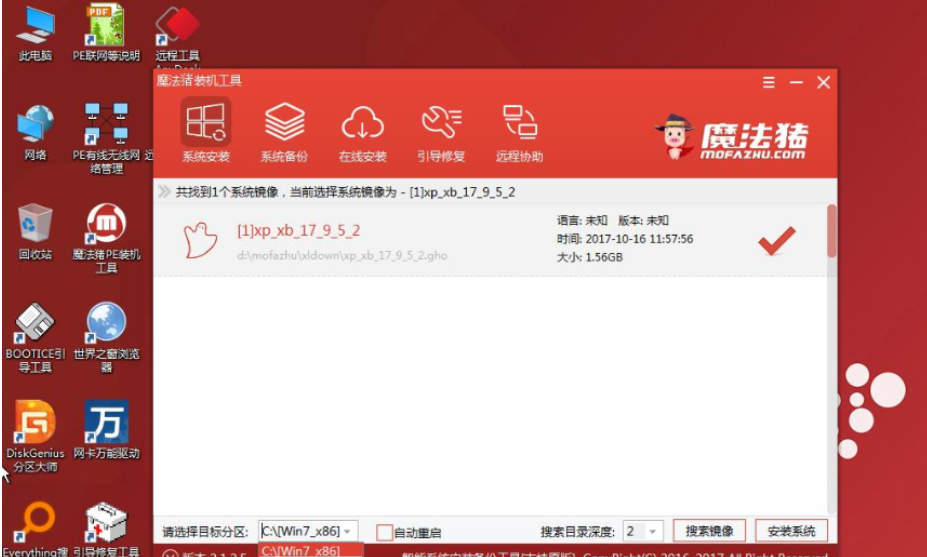
9.进入系统的安装过程,这里不用操作,耐心等待完成后重启电脑即可进入下一步的安装。
注意:如果你的电脑是GPT的分区那么需要修改硬盘分区格式才能装Win7(一般原系统是预装的win8/10磁盘都是gpt格式的),具体方法为:打开桌面的分区大师工具——点击你的硬盘——点击上面的硬盘选择转换分区表格式为MBR格式。转换完成后再打开装机工具完成第7.8步即可。

10.上面的步骤完成后重启电脑,进入最后的系统与驱动安装过程,这个步骤不用我们操作,只需要耐心等待系统部署完成后进入到系统桌面即可。

总结
1、制作U盘启动盘并下载系统镜像;
2、重启电脑进入BIOS重装系统;
3、修改完成后保存退出进入PE系统;
4、重启电脑。
 有用
26
有用
26


 小白系统
小白系统


 1000
1000 1000
1000 1000
1000 1000
1000 1000
1000 1000
1000 1000
1000 1000
1000 1000
1000 1000
1000猜您喜欢
- 联想笔记本电脑bios设置u盘启动的步骤..2022/03/26
- 电脑蓝屏,小编教你解决电脑蓝屏问题..2018/04/28
- u盘操作系统的操作方法和教程..2022/05/18
- 怎么制作u盘启动盘安装win10系统..2022/04/24
- u盘修复器,小编教你如何修复U盘..2017/11/18
- 简述如何用u盘重装系统win72023/03/14
相关推荐
- 电脑无法识别U盘?小编教你怎么解决这..2018/01/25
- 小鱼系统怎么制作u盘启动盘..2022/09/09
- 教你大白菜超级u盘启动盘制作工具如何..2021/09/16
- 笔者教你u盘安装win10系统2018/12/19
- 华硕bios进入u盘重装系统2020/07/10
- legacy是什么意思?与uefi有什么区别..2019/09/10

















